ਵਿਸ਼ਾ - ਸੂਚੀ
Microsoft Excel ਦੇ ਨਾਲ ਇੱਕ ਵਿਹਾਰਕ ਕੰਮ ਦੇ ਦ੍ਰਿਸ਼ ਵਿੱਚ, ਸਾਨੂੰ ਡਾਟਾ ਦੀ ਇੱਕ ਵੱਡੀ ਸ਼੍ਰੇਣੀ ਵਿੱਚ ਕਈ ਕਾਲਮਾਂ ਨੂੰ ਅਕਸਰ ਛਾਂਟਣਾ ਅਤੇ ਫਿਲਟਰ ਕਰਨਾ ਪੈਂਦਾ ਹੈ। ਇਸ ਲੇਖ ਵਿੱਚ, ਤੁਸੀਂ Excel ਵਿੱਚ ਮਲਟੀਪਲ ਕਾਲਮਾਂ ਨੂੰ ਕ੍ਰਮਬੱਧ ਕਰਨ ਲਈ ਸਾਰੀਆਂ ਉਪਯੋਗੀ ਅਤੇ ਤੇਜ਼ ਤਕਨੀਕਾਂ ਬਾਰੇ ਜਾਣੋਗੇ।

ਉਪਰੋਕਤ ਸਕ੍ਰੀਨਸ਼ੌਟ ਲੇਖ ਦੀ ਇੱਕ ਸੰਖੇਪ ਜਾਣਕਾਰੀ ਹੈ ਜੋ ਦਰਸਾਉਂਦਾ ਹੈ ਕਈ ਕਾਲਮਾਂ ਵਿੱਚ ਡੇਟਾ ਨੂੰ ਛਾਂਟਣ ਦੀ ਇੱਕ ਉਦਾਹਰਨ। ਤੁਸੀਂ ਇਸ ਲੇਖ ਦੇ ਹੇਠਾਂ ਦਿੱਤੇ ਭਾਗਾਂ ਵਿੱਚ ਐਕਸਲ ਡੇਟਾ ਨੂੰ ਛਾਂਟਣ ਅਤੇ ਫਿਲਟਰ ਕਰਨ ਲਈ ਡੇਟਾਸੈਟ ਦੇ ਨਾਲ-ਨਾਲ ਵਿਧੀਆਂ ਅਤੇ ਫੰਕਸ਼ਨਾਂ ਬਾਰੇ ਹੋਰ ਸਿੱਖੋਗੇ।
ਪ੍ਰੈਕਟਿਸ ਵਰਕਬੁੱਕ ਡਾਊਨਲੋਡ ਕਰੋ
ਤੁਸੀਂ ਐਕਸਲ ਵਰਕਬੁੱਕ ਨੂੰ ਡਾਊਨਲੋਡ ਕਰ ਸਕਦੇ ਹੋ ਜਿਸਦੀ ਵਰਤੋਂ ਅਸੀਂ ਇਸ ਲੇਖ ਨੂੰ ਤਿਆਰ ਕਰਨ ਲਈ ਕੀਤੀ ਹੈ।
ਕਈ ਕਾਲਮਾਂ ਨੂੰ ਕ੍ਰਮਬੱਧ ਕਰੋ
ਐਕਸਲ ਵਿੱਚ ਕਈ ਕਾਲਮਾਂ ਨੂੰ ਛਾਂਟਣ ਲਈ 5 ਤੇਜ਼ ਪਹੁੰਚ
1 ਛਾਂਟਣ ਦੀ ਵਰਤੋਂ ਕਰਨਾ & ਇੱਕ ਤੋਂ ਵੱਧ ਕਾਲਮਾਂ ਨੂੰ ਛਾਂਟਣ ਲਈ ਫਿਲਟਰ ਕਮਾਂਡ
ਇੱਕ ਸਮੇਂ ਵਿੱਚ ਐਕਸਲ ਵਿੱਚ ਕਈ ਕਾਲਮਾਂ ਨੂੰ ਛਾਂਟਣ ਲਈ, ਕ੍ਰਮਬੱਧ ਕਰੋ ਅਤੇ ਕ੍ਰਮਬੱਧ ਕਰੋ; ਫਿਲਟਰ ਕਮਾਂਡ ਸਭ ਤੋਂ ਵਧੀਆ ਹੱਲ ਹੈ। ਇਹ ਤੁਹਾਨੂੰ ਸ਼ਾਮਲ ਕਰਨ ਦੇਵੇਗਾ & ਡੇਟਾ ਦੀ ਕਿਸੇ ਵੀ ਸ਼੍ਰੇਣੀ ਨੂੰ ਕ੍ਰਮਬੱਧ ਕਰਨ ਲਈ ਵੱਖ-ਵੱਖ ਵਿਕਲਪ ਚੁਣੋ। ਹੇਠਾਂ ਦਿੱਤੇ ਸਾਡੇ ਡੇਟਾਸੈਟ ਵਿੱਚ, ਕੰਪਿਊਟਰ ਬ੍ਰਾਂਡਾਂ, ਡਿਵਾਈਸ ਕਿਸਮਾਂ, ਮਾਡਲ ਦੇ ਨਾਮ, ਮੂਲ ਦੇਸ਼, ਰੀਲੀਜ਼ ਦੀਆਂ ਤਾਰੀਖਾਂ ਅਤੇ ਡਿਵਾਈਸਾਂ ਦੀਆਂ ਕੀਮਤਾਂ ਦੇ ਕੁਝ ਬੇਤਰਤੀਬ ਨਾਮਾਂ ਵਾਲੇ 6 ਕਾਲਮ ਹਨ।
ਹੋਰ ਪੜ੍ਹੋ: ਫਾਰਮੂਲਾ ਦੀ ਵਰਤੋਂ ਕਰਦੇ ਹੋਏ ਐਕਸਲ ਵਿੱਚ ਡੇਟਾ ਨੂੰ ਕਿਵੇਂ ਛਾਂਟਣਾ ਹੈ

ਅਸੀਂ ਆਪਣੇ ਡੇਟਾਸੈਟ ਵਿੱਚ ਕਾਲਮਾਂ ਨੂੰ ਛਾਂਟਣ ਲਈ 2 ਮਾਪਦੰਡ ਜੋੜਨਾ ਚਾਹੁੰਦੇ ਹਾਂ। ਅਸੀਂ ਮੂਲ ਦੇਸ਼ਾਂ ਦੇ ਨਾਵਾਂ ਨੂੰ Z ਤੋਂ A ਦੇ ਕ੍ਰਮ ਦੁਆਰਾ ਕ੍ਰਮਬੱਧ ਕਰਨ ਜਾ ਰਹੇ ਹਾਂ।ਉਸ ਤੋਂ ਬਾਅਦ, ਡਿਵਾਈਸ ਦੀਆਂ ਕੀਮਤਾਂ ਸਭ ਤੋਂ ਛੋਟੀ ਤੋਂ ਵੱਡੀ ਤੱਕ ਛਾਂਟੀਆਂ ਜਾਣਗੀਆਂ।
📌 ਸਟੈਪ 1:
➤ ਪਹਿਲਾਂ ਪੂਰਾ ਟੇਬਲ ਡੇਟਾ ਚੁਣੋ।
➤ ਹੋਮ ਰਿਬਨ ਦੇ ਹੇਠਾਂ, ਸੋਰਟ ਅਤੇ amp; ਤੋਂ ਕਸਟਮ ਸੋਰਟ ਕਮਾਂਡ ਚੁਣੋ। ਐਡਿਟਿੰਗ ਕਮਾਂਡਾਂ ਦੇ ਸਮੂਹ ਵਿੱਚ ਫਿਲਟਰ ਡ੍ਰੌਪ-ਡਾਊਨ ਕਰੋ। ਇੱਕ ਡਾਇਲਾਗ ਬਾਕਸ ਖੁੱਲੇਗਾ।

📌 ਸਟੈਪ 2:
➤ ਡ੍ਰੌਪ ਦੁਆਰਾ ਛਾਂਟਣ 'ਤੇ ਟੈਪ ਕਰੋ। - ਥੱਲੇ & ਮੂਲ ਦੇਸ਼ ਚੁਣੋ।
➤ ਆਰਡਰ ਡ੍ਰੌਪ-ਡਾਊਨ ਤੋਂ Z ਤੋਂ A ਆਰਡਰ ਬਦਲੋ।
➤ ਕੋਈ ਹੋਰ ਮਾਪਦੰਡ ਨਿਰਧਾਰਤ ਕਰਨ ਲਈ ਪੱਧਰ ਸ਼ਾਮਲ ਕਰੋ 'ਤੇ ਕਲਿੱਕ ਕਰੋ।
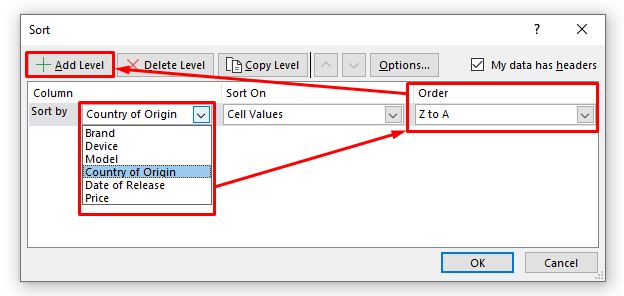
📌 ਕਦਮ 3:
➤ ਹੁਣ ਅਗਲੇ ਡ੍ਰੌਪ-ਡਾਊਨ ਤੋਂ ਕੀਮਤ ਚੁਣੋ।
➤ ਇਸਦੇ ਆਰਡਰ ਨੂੰ ਸਭ ਤੋਂ ਛੋਟੇ ਤੋਂ ਵੱਡੇ ਤੱਕ ਬਦਲੋ।
➤ ਦਬਾਓ ਠੀਕ ਹੈ & ਤੁਸੀਂ ਪੂਰਾ ਕਰ ਲਿਆ।
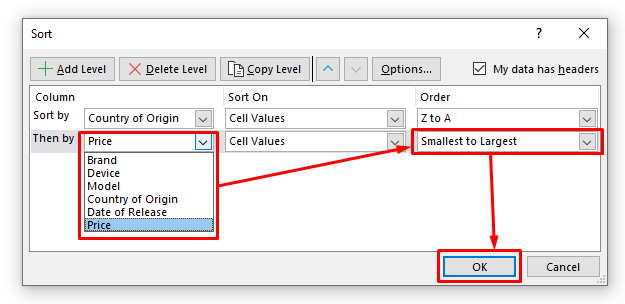
ਹੇਠਾਂ ਦਿੱਤੀ ਤਸਵੀਰ ਦੀ ਤਰ੍ਹਾਂ, ਤੁਹਾਡੇ ਕੋਲ ਇੱਕੋ ਵਾਰ ਸਾਰੇ ਕਾਲਮਾਂ ਲਈ ਕ੍ਰਮਬੱਧ ਡੇਟਾ ਹੋਵੇਗਾ। ਕਾਲਮ G ਵਿੱਚ, ਕੀਮਤਾਂ ਨੂੰ ਦੇਸ਼ ਦੇ ਨਾਵਾਂ ਦੇ ਆਰਡਰ ਦੇ ਆਧਾਰ 'ਤੇ ਕ੍ਰਮਬੱਧ ਕੀਤਾ ਜਾਂਦਾ ਹੈ ਕਿਉਂਕਿ ਅਸੀਂ ਕ੍ਰਮਬੱਧ ਕਰਨ ਲਈ ਸੈਕੰਡਰੀ ਮਾਪਦੰਡ ਵਜੋਂ ਕੀਮਤਾਂ ਲਈ ਆਰਡਰ ਨਿਰਧਾਰਤ ਕੀਤਾ ਹੈ।
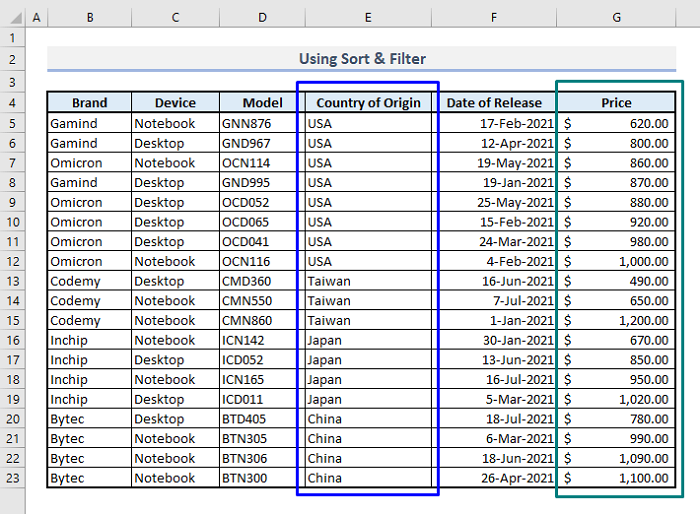
2. ਸਾਰਣੀ ਸਿਰਲੇਖਾਂ 'ਤੇ ਫਿਲਟਰ ਵਿਕਲਪ ਨਿਰਧਾਰਤ ਕਰਨਾ
ਟੇਬਲ ਸਿਰਲੇਖਾਂ 'ਤੇ ਫਿਲਟਰ ਬਟਨਾਂ ਦੀ ਵਰਤੋਂ ਕਰਕੇ, ਤੁਸੀਂ ਕਾਲਮਾਂ ਨੂੰ ਹੋਰ ਆਸਾਨੀ ਨਾਲ ਛਾਂਟ ਸਕਦੇ ਹੋ। ਪਰ ਇਸ ਸਥਿਤੀ ਵਿੱਚ, ਤੁਸੀਂ ਇੱਕੋ ਸਮੇਂ ਦੋ ਜਾਂ ਵੱਧ ਕਾਲਮਾਂ ਲਈ ਮਾਪਦੰਡ ਨਹੀਂ ਜੋੜ ਸਕਦੇ ਹੋ।
📌 ਕਦਮ 1:
➤ ਦੇ ਸਾਰੇ ਸਿਰਲੇਖਾਂ ਨੂੰ ਚੁਣੋ ਪਹਿਲਾਂ ਟੇਬਲ।
➤ ਹੋਮ ਟੈਬ ਦੇ ਹੇਠਾਂ, ਫਿਲਟਰ ਕਮਾਂਡ ਚੁਣੋ। ਕ੍ਰਮਬੱਧ ਕਰੋ & ਕਮਾਂਡਾਂ ਦੇ ਐਡਿਟਿੰਗ ਗਰੁੱਪ ਵਿੱਚ ਫਿਲਟਰ ਡ੍ਰੌਪ-ਡਾਊਨ। ਤੁਹਾਨੂੰ ਆਪਣੇ ਸਾਰਣੀ ਸਿਰਲੇਖਾਂ 'ਤੇ ਫਿਲਟਰ ਬਟਨ ਮਿਲਣਗੇ।
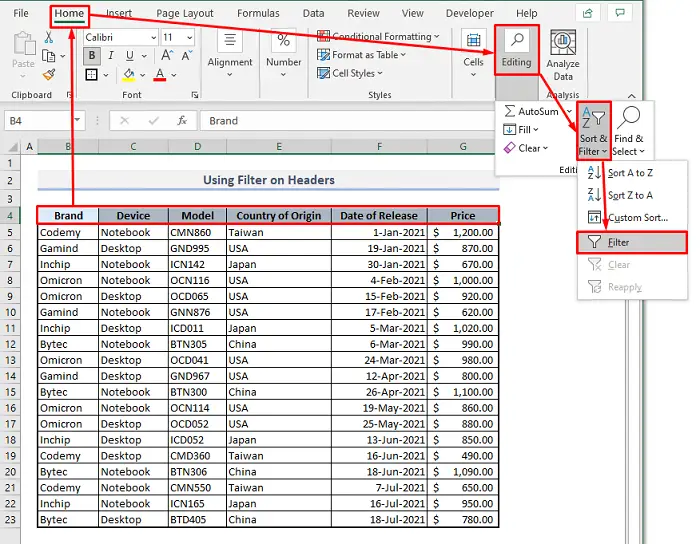
📌 ਪੜਾਅ 2:
➤ ਹੁਣ ਮੂਲ ਦੇਸ਼ ਡ੍ਰੌਪ-ਡਾਊਨ 'ਤੇ ਕਲਿੱਕ ਕਰੋ।
➤ ਆਰਡਰ ਚੁਣੋ- Z ਤੋਂ A ਨੂੰ ਕ੍ਰਮਬੱਧ ਕਰੋ।
➤ ਠੀਕ ਹੈ ਦਬਾਓ।
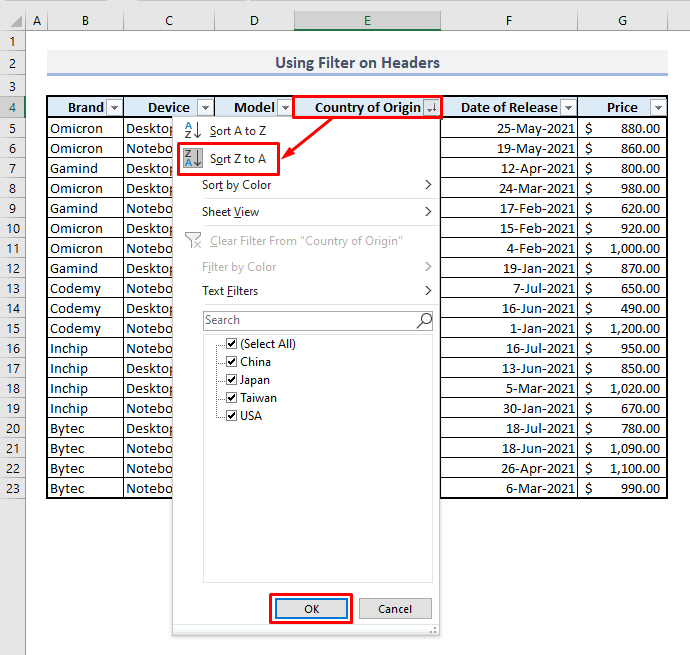
ਤੁਹਾਨੂੰ ਮੂਲ ਦੇਸ਼ਾਂ ਦੇ ਆਧਾਰ 'ਤੇ ਕ੍ਰਮਬੱਧ ਕਾਲਮ ਪ੍ਰਾਪਤ ਹੋਣਗੇ। ਤੁਸੀਂ ਕਾਲਮ ਸਿਰਲੇਖਾਂ ਤੋਂ ਫਿਲਟਰ ਵਿਕਲਪਾਂ ਦੇ ਨਾਲ ਆਪਣੇ ਮਾਪਦੰਡ ਦੇ ਆਧਾਰ 'ਤੇ ਕਿਸੇ ਹੋਰ ਕਾਲਮ ਨੂੰ ਵੀ ਛਾਂਟ ਸਕਦੇ ਹੋ।

3. ਕਈ ਕਾਲਮਾਂ ਨੂੰ ਛਾਂਟਣ ਲਈ ਸ਼ਰਤੀਆ ਫਾਰਮੈਟਿੰਗ
ਜੇਕਰ ਤੁਸੀਂ ਰੰਗਾਂ ਜਾਂ ਚਿੰਨ੍ਹਾਂ ਨਾਲ ਹਾਈਲਾਈਟ ਕਰਕੇ ਆਪਣੇ ਡੇਟਾ ਜਾਂ ਕਾਲਮਾਂ ਨੂੰ ਕ੍ਰਮਬੱਧ ਕਰਨਾ ਚਾਹੁੰਦੇ ਹੋ ਤਾਂ ਤੁਹਾਨੂੰ ਸ਼ਰਤ ਫਾਰਮੈਟਿੰਗ ਦੀ ਚੋਣ ਕਰਨੀ ਪਵੇਗੀ। ਪਰ ਇਹ ਵਿਧੀ ਤੁਹਾਡੇ ਡੇਟਾ ਦੇ ਆਦੇਸ਼ਾਂ ਨੂੰ ਬਿਲਕੁਲ ਨਹੀਂ ਬਦਲੇਗੀ ਜਾਂ ਸੰਸ਼ੋਧਿਤ ਨਹੀਂ ਕਰੇਗੀ। ਇਸ ਦੀ ਬਜਾਏ, ਇਹ ਛਾਂਟੀ ਦੇ ਮਾਪਦੰਡ ਦੇ ਅਧਾਰ 'ਤੇ ਸਿਰਫ ਇੱਕ ਕਾਲਮ ਜਾਂ ਕਤਾਰ ਵਿੱਚ ਡੇਟਾ ਨੂੰ ਉਜਾਗਰ ਕਰੇਗਾ। ਇਹ ਮੰਨਦੇ ਹੋਏ ਕਿ ਅਸੀਂ ਡੇਟਾ ਨੂੰ ਹਾਈਲਾਈਟ ਕਰਕੇ ਰੀਲੀਜ਼ ਦੀ ਮਿਤੀ ਲਈ ਕਾਲਮ ਨੂੰ ਛਾਂਟਣਾ ਚਾਹੁੰਦੇ ਹਾਂ।
📌 ਕਦਮ:
➤ ਇਸ ਲਈ ਪੂਰਾ ਕਾਲਮ ਚੁਣੋ ਰਿਲੀਜ਼ ਦੀ ਮਿਤੀ ।
➤ ਹੋਮ ਰਿਬਨ ਦੇ ਹੇਠਾਂ, ਕੰਡੀਸ਼ਨਲ ਫਾਰਮੈਟਿੰਗ ਅਤੇ ਰੰਗ ਸਕੇਲ ਡ੍ਰੌਪ-ਡਾਊਨ ਤੋਂ , ਆਪਣੀ ਪਸੰਦ ਅਨੁਸਾਰ ਹਰਾ-ਚਿੱਟਾ ਜਾਂ ਕੋਈ ਹੋਰ ਰੰਗ ਸਕੇਲ ਚੁਣੋ। ਤੁਹਾਨੂੰ ਤੁਹਾਡੇ ਨਿਰਧਾਰਤ ਕਾਲਮ ਵਿੱਚ ਉਸ ਰੰਗ ਸਕੇਲ ਦੀ ਇੱਕ ਝਲਕ ਦਿਖਾਈ ਜਾਵੇਗੀ।
➤ ਦਬਾਓ ਐਂਟਰ & ਤੁਸੀਂ ਪੂਰਾ ਕਰ ਲਿਆ।
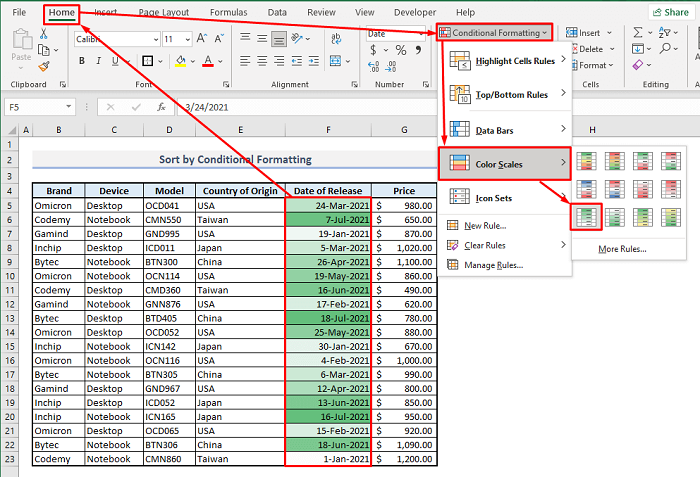
ਤੁਹਾਨੂੰ ਹਰੇ-ਚਿੱਟੇ ਰੰਗ ਦੇ ਨਾਲ ਨਿਰਧਾਰਤ ਕਾਲਮ ਪ੍ਰਦਰਸ਼ਿਤ ਕੀਤਾ ਜਾਵੇਗਾਸਕੇਲ ਜਿੱਥੇ ਪੂਰਾ ਹਰਾ ਹਿੱਸਾ ਨਵੀਨਤਮ ਤਾਰੀਖਾਂ ਨੂੰ ਦਰਸਾਉਂਦਾ ਹੈ ਅਤੇ ਹਲਕਾ ਹਰਾ ਜਾਂ ਚਿੱਟਾ ਹਿੱਸਾ ਪੁਰਾਣੀਆਂ ਤਾਰੀਖਾਂ ਲਈ ਹੁੰਦਾ ਹੈ। ਇਸ ਤਰ੍ਹਾਂ ਤੁਸੀਂ ਡੇਟਾ ਨੂੰ ਰੰਗਾਂ ਨਾਲ ਉਜਾਗਰ ਕਰਕੇ ਛਾਂਟ ਸਕਦੇ ਹੋ।
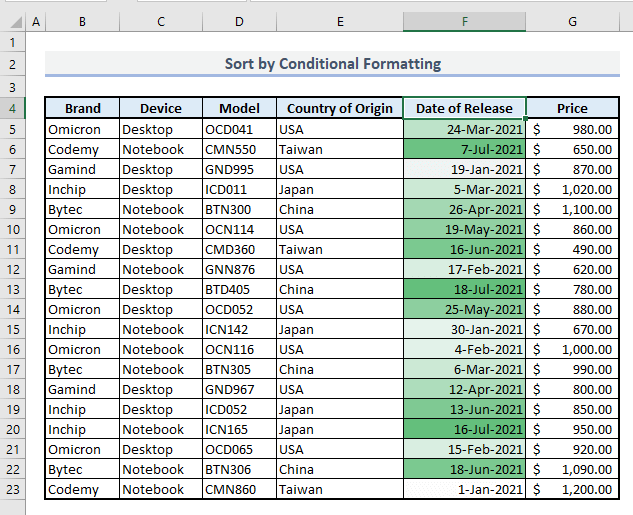
ਤੁਸੀਂ ਕਾਲਮ ਨੂੰ ਵੀ ਸਮਾਨ ਜਾਂ ਰੰਗ ਸਕੇਲਾਂ ਦੀ ਕਿਸੇ ਹੋਰ ਰੇਂਜ ਨਾਲ ਕ੍ਰਮਬੱਧ ਕਰ ਸਕਦੇ ਹੋ। ਇੱਥੇ, ਕੀਮਤਾਂ ਵਧਦੇ ਕ੍ਰਮ ਵਿੱਚ ਕ੍ਰਮਬੱਧ ਕੀਤੀਆਂ ਜਾਂਦੀਆਂ ਹਨ & ਫਿਰ ਜੇਕਰ ਤੁਸੀਂ ਰੰਗ ਸਕੇਲਾਂ ਦੀ ਵਰਤੋਂ ਕਰਦੇ ਹੋ, ਤਾਂ ਇਹ ਹੇਠਾਂ ਦਿੱਤੀ ਤਸਵੀਰ ਵਿੱਚ ਇਸ ਤਰ੍ਹਾਂ ਦਿਖਾਈ ਦੇਵੇਗਾ।
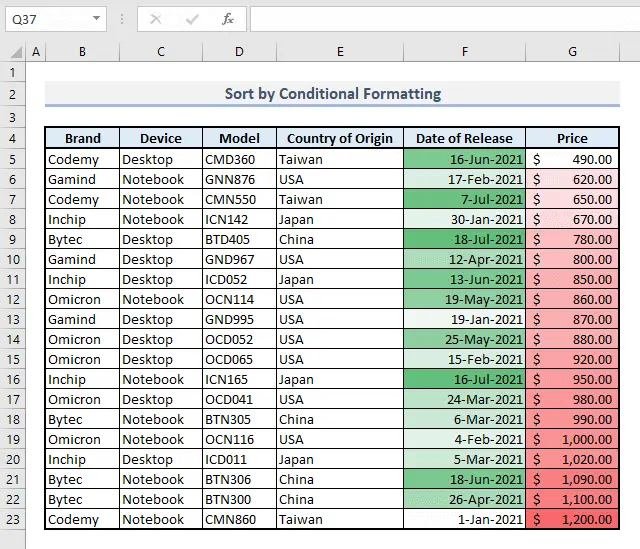
ਰੰਗ ਸਕੇਲਾਂ ਦੁਆਰਾ ਛਾਂਟਣਾ ਉਪਲਬਧ ਸੰਖਿਆਤਮਕ ਡੇਟਾ 'ਤੇ ਨਿਰਭਰ ਕਰਦਾ ਹੈ। ਜੇਕਰ ਤੁਸੀਂ ਇੱਕ ਕਾਲਮ ਜਾਂ ਇੱਕ ਕਤਾਰ ਵਿੱਚ ਟੈਕਸਟ ਸਤਰ ਨੂੰ ਕ੍ਰਮਬੱਧ ਕਰਨਾ ਚਾਹੁੰਦੇ ਹੋ, ਤਾਂ ਤੁਹਾਨੂੰ ਕਿਸੇ ਹੋਰ ਢੰਗ ਦੀ ਖੋਜ ਕਰਨੀ ਪਵੇਗੀ ਜਾਂ ਕੰਡੀਸ਼ਨਲ ਫਾਰਮੈਟਿੰਗ ਤੋਂ ਚੁਣੇ ਗਏ ਡੇਟਾ ਨੂੰ ਅਨੁਕੂਲਿਤ ਕਰਨਾ ਹੋਵੇਗਾ।
4. ਕ੍ਰਮਬੱਧ ਕਰਨ ਲਈ SORT ਫੰਕਸ਼ਨ ਸ਼ਾਮਲ ਕਰਨਾ ਮਲਟੀਪਲ ਕਾਲਮ
ਜਦੋਂ ਤੁਹਾਨੂੰ ਆਪਣੀ ਸਪ੍ਰੈਡਸ਼ੀਟ ਵਿੱਚ ਕਿਸੇ ਹੋਰ ਖੇਤਰ ਵਿੱਚ ਡੇਟਾ ਦੀ ਇੱਕ ਰੇਂਜ ਨੂੰ ਛਾਂਟਣਾ ਪੈਂਦਾ ਹੈ ਅਤੇ ਜੇਕਰ ਤੁਸੀਂ ਮੂਲ ਡੇਟਾ ਦੀ ਨਕਲ ਨਹੀਂ ਕਰਨਾ ਚਾਹੁੰਦੇ ਹੋ, ਤਾਂ ਸੋਰਟ ਫੰਕਸ਼ਨ ਦੀ ਵਰਤੋਂ ਕਰਕੇ ਕੀਤਾ ਜਾ ਸਕਦਾ ਹੈ। ਇੱਕ ਲਾਭਦਾਇਕ ਹੱਲ. ਆਓ ਪਹਿਲਾਂ ਇਸ SORT ਫੰਕਸ਼ਨ ਨਾਲ ਜਾਣ-ਪਛਾਣ ਕਰੀਏ।
- ਫੰਕਸ਼ਨ ਦਾ ਉਦੇਸ਼:
ਇੱਕ ਐਰੇ ਦੀ ਰੇਂਜ ਨੂੰ ਕ੍ਰਮਬੱਧ ਕਰਦਾ ਹੈ | ], [by_col])
- ਆਰਗੂਮੈਂਟ:
ਐਰੇ- ਰੇਂਜ ਡੇਟਾ ਜਾਂ ਸੈੱਲਾਂ ਦਾ ਜੋ ਤੁਸੀਂ ਕ੍ਰਮਬੱਧ ਕਰਨਾ ਚਾਹੁੰਦੇ ਹੋ।
[ਸੋਰਟ_ਇੰਡੈਕਸ]- ਕਾਲਮ ਜਾਂ ਕਤਾਰ ਨੰਬਰ ਜੋ ਕ੍ਰਮਬੱਧ ਕੀਤਾ ਜਾਵੇਗਾ।
[ਕ੍ਰਮ_ਕ੍ਰਮ]- ਚੜ੍ਹਦਾ (1) ਜਾਂ ਘਟਦਾ (-1)ਆਰਡਰ
[by_col]- ਤੁਹਾਨੂੰ ਇਹ ਚੋਣ ਕਰਨੀ ਪਵੇਗੀ ਕਿ ਛਾਂਟੀ ਕਾਲਮ ਦੁਆਰਾ ਕੀਤੀ ਜਾਵੇਗੀ ਜਾਂ ਕਤਾਰ ਦੁਆਰਾ।
ਹੇਠਾਂ ਦਿੱਤੀ ਤਸਵੀਰ ਵਿੱਚ, ਪਹਿਲੀ ਸਾਰਣੀ ਵਿੱਚ ਇੱਕ ਹੋਰ ਸਾਰਣੀ ਸ਼ਾਮਲ ਕੀਤੀ ਗਈ ਹੈ ਜਿੱਥੇ ਅਸੀਂ ਮੂਲ ਸਾਰਣੀ ਵਿੱਚ ਡੇਟਾ ਦੇ ਅਧਾਰ ਤੇ SORT ਫੰਕਸ਼ਨ ਨੂੰ ਲਾਗੂ ਕਰਾਂਗੇ।

📌 ਕਦਮ:
➤ ਆਉਟਪੁੱਟ ਚੁਣੋ ਸੈੱਲ B26 & ਟਾਈਪ ਕਰੋ:
=SORT(B5:G23,6,-1,FALSE) ➤ ਐਂਟਰ ਦਬਾਓ ਅਤੇ ਤੁਹਾਨੂੰ ਦੂਜੀ ਸਾਰਣੀ ਵਿੱਚ ਕ੍ਰਮਬੱਧ ਕਾਲਮ ਮਿਲਣਗੇ।
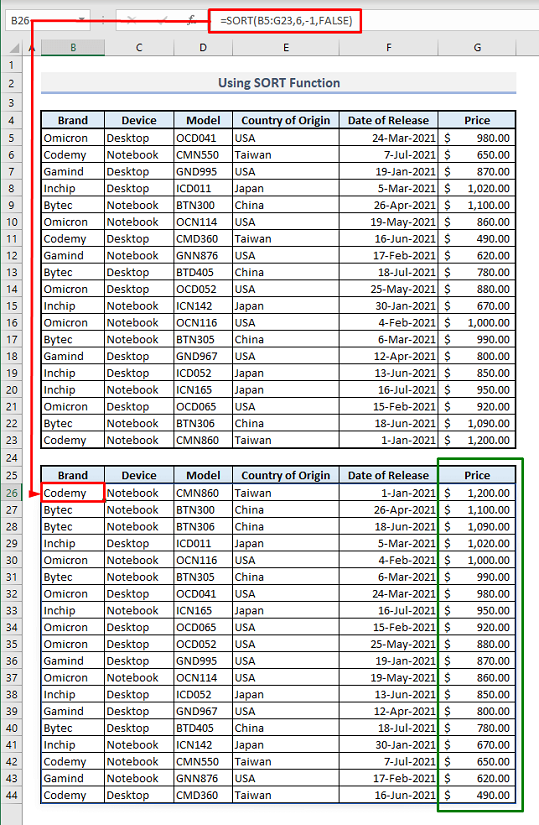
ਅਸੀਂ ਇੱਥੇ ਕੀਮਤਾਂ ਨੂੰ ਸਭ ਤੋਂ ਵੱਡੇ ਤੋਂ ਛੋਟੇ ਤੱਕ ਕ੍ਰਮਬੱਧ ਕੀਤਾ ਹੈ। ਫੰਕਸ਼ਨ ਦੇ ਅੰਦਰ, ਪਹਿਲੀ ਆਰਗੂਮੈਂਟ B5:G23 ਹੈ ਜੋ ਕਿ ਕ੍ਰਮਬੱਧ ਕੀਤੇ ਜਾਣ ਵਾਲੇ ਡੇਟਾ ਦੀ ਚੁਣੀ ਹੋਈ ਰੇਂਜ ਹੈ। ਇੱਥੇ ਸੋਰਟ_ਇੰਡੈਕਸ ਜਾਂ ਕਾਲਮ ਨੰਬਰ ਨੂੰ 6 ਵਜੋਂ ਚੁਣਿਆ ਗਿਆ ਹੈ ਕਿਉਂਕਿ 6ਵਾਂ ਕਾਲਮ ਕੀਮਤਾਂ ਨੂੰ ਦਰਸਾਉਂਦਾ ਹੈ। ' -1' ਤੀਸਰੇ ਆਰਗੂਮੈਂਟ ਦਾ ਮਤਲਬ ਹੈ, ਅਸੀਂ ਡੇਟਾ ਨੂੰ ਘਟਦੇ ਕ੍ਰਮ ਵਿੱਚ ਛਾਂਟ ਰਹੇ ਹਾਂ। ਅਤੇ ਚੌਥੇ ਆਰਗੂਮੈਂਟ ਵਿੱਚ, ਲਾਜ਼ੀਕਲ ਫੰਕਸ਼ਨ FALSE ਨੂੰ ਕਤਾਰਾਂ ਦੁਆਰਾ ਛਾਂਟੀ ਕਰਨ ਲਈ ਚੁਣਿਆ ਗਿਆ ਹੈ, ਨਾ ਕਿ ਕਾਲਮਾਂ ਦੁਆਰਾ।
5. ਮਲਟੀਪਲ ਕਾਲਮਾਂ ਨੂੰ ਕ੍ਰਮਬੱਧ ਕਰਨ ਲਈ SORTBY ਫੰਕਸ਼ਨ ਨੂੰ ਲਾਗੂ ਕਰਨਾ
SORTBY ਫੰਕਸ਼ਨ ਦੀ ਵਰਤੋਂ ਕਰਕੇ, ਤੁਸੀਂ ਕਾਲਮਾਂ ਨੂੰ ਛਾਂਟਣ ਲਈ ਕਈ ਮਾਪਦੰਡ ਜੋੜ ਸਕਦੇ ਹੋ। ਇਸ ਫਾਰਮੂਲੇ ਦਾ ਸੰਟੈਕਸ ਹੈ:
=SORTBY(ਐਰੇ, by_array1, [sort_order1], [by_array2], [sort_order2])
ਸਾਡੇ ਡੇਟਾਸੈਟ 'ਤੇ ਆਧਾਰਿਤ, ਅਸੀਂ 'ਸਭ ਤੋਂ ਪਹਿਲਾਂ ਮੂਲ ਦੇਸ਼ ਲਈ ਕਾਲਮ ਨੂੰ ਕ੍ਰਮਬੱਧ ਕੀਤਾ ਜਾਵੇਗਾ ਅਤੇ ਫਿਰ ਕੀਮਤਾਂ ਨੂੰ ਸਭ ਤੋਂ ਛੋਟੇ ਤੋਂ ਵੱਡੇ ਤੱਕ ਕ੍ਰਮਬੱਧ ਕੀਤਾ ਜਾਵੇਗਾ।
📌 ਕਦਮ:
➤ ਸੈੱਲ ਚੁਣੋB26 ਅਤੇ ਟਾਈਪ ਕਰੋ:
=SORTBY(B5:G23,E5:E23,-1,G5:G23,1) ➤ ਐਂਟਰ ਦਬਾਓ ਅਤੇ ਤੁਹਾਨੂੰ ਦੂਜੀ ਸਾਰਣੀ ਵਿੱਚ ਇੱਕ ਵਾਰ ਵਿੱਚ ਲੜੀਬੱਧ ਐਰੇ ਦਿਖਾਈ ਜਾਵੇਗੀ। .
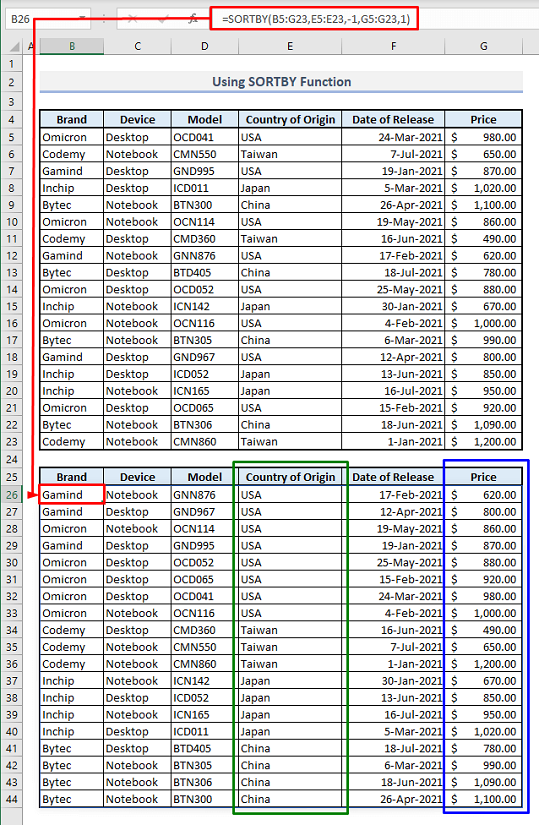
ਫੰਕਸ਼ਨ ਦੇ ਅੰਦਰ, ਪਹਿਲੀ ਆਰਗੂਮੈਂਟ ਡੇਟਾ ਦੀ ਚੁਣੀ ਹੋਈ ਐਰੇ ਹੈ ਜਿਸਨੂੰ ਕ੍ਰਮਬੱਧ ਕੀਤਾ ਜਾਣਾ ਹੈ। 2nd ਅਤੇ 3rd ਆਰਗੂਮੈਂਟ ਸੈੱਲਾਂ ਦੀ ਰੇਂਜ ਹਨ- E5:E23 & -1 ਕ੍ਰਮਵਾਰ। ਇਸਦਾ ਮਤਲਬ ਹੈ ਕਿ ਕਾਲਮ E ਵਿੱਚ ਟੈਕਸਟ ਡੇਟਾ ਨੂੰ Z ਤੋਂ A ਦੇ ਵਰਣਮਾਲਾ ਕ੍ਰਮ ਅਨੁਸਾਰ ਛਾਂਟਿਆ ਜਾਵੇਗਾ। ਇਹ ਦੋ ਦਲੀਲਾਂ ਛਾਂਟੀ ਲਈ ਪਹਿਲੇ ਮਾਪਦੰਡ ਨੂੰ ਜੋੜਦੀਆਂ ਹਨ। ਦੂਜੇ ਮਾਪਦੰਡ ਵਿੱਚ ਆਰਗੂਮੈਂਟਸ ਹਨ G5:G23 ਅਤੇ '1' ਜੋ ਦਰਸਾਉਂਦੇ ਹਨ ਕਿ ਕਾਲਮ G ਵਿੱਚ ਕੀਮਤਾਂ ਸਭ ਤੋਂ ਛੋਟੇ ਤੋਂ ਵੱਡੇ ਦੁਆਰਾ ਛਾਂਟੀਆਂ ਜਾਣਗੀਆਂ।
ਸਮਾਪਤੀ ਸ਼ਬਦ
ਮੈਨੂੰ ਉਮੀਦ ਹੈ ਕਿ ਉੱਪਰ ਦੱਸੇ ਗਏ ਇਹ ਸਾਰੇ ਢੰਗ ਹੁਣ ਤੁਹਾਨੂੰ ਆਪਣੀ ਐਕਸਲ ਸਪ੍ਰੈਡਸ਼ੀਟਾਂ ਵਿੱਚ ਵਧੇਰੇ ਪ੍ਰਭਾਵਸ਼ਾਲੀ ਢੰਗ ਨਾਲ ਲਾਗੂ ਕਰਨ ਲਈ ਪ੍ਰੇਰਿਤ ਕਰਨਗੇ। ਜੇਕਰ ਤੁਹਾਡੇ ਕੋਈ ਸਵਾਲ ਜਾਂ ਫੀਡਬੈਕ ਹਨ, ਤਾਂ ਕਿਰਪਾ ਕਰਕੇ ਟਿੱਪਣੀ ਭਾਗ ਵਿੱਚ ਮੈਨੂੰ ਦੱਸੋ। ਜਾਂ ਤੁਸੀਂ ਇਸ ਵੈੱਬਸਾਈਟ 'ਤੇ ਐਕਸਲ ਫੰਕਸ਼ਨਾਂ ਨਾਲ ਸਬੰਧਤ ਸਾਡੇ ਹੋਰ ਲੇਖ ਦੇਖ ਸਕਦੇ ਹੋ।

